
どもっ、ナタリ(@denkikayou)です。
今回は、写真に手軽にレンズのボケを作り出せるアプリ「Lens Blur」のご紹介です。
Lens Blurは、一般的な『ぼかし』の効果とはちょっと違っていて、レンズのボケをシミュレートしているところがポイント。使ってみると、これがなかなかイイ感じだったよー!
Lens Blur
写真をわざわざぼかすなんてことをやる人は、やっぱりWebサイトやブログなどの素材として使っているということだと思います。そんなほかした画像が必要な時は、ふつうレタッチソフトなどでぼかしをかけるわけですが、そのぼかしとカメラのボケとは別物で、見比べると一目瞭然です。
このLens Blurはカメラのボケをシミュレートしているので、一般的なぼかしをかけた画像とは全然別の物ができあがりますよ。
それでは今回は、札幌の夜景写真を使って実際に加工してみます。
オリジナル画像
Lens Blurを起動すると、以下のような画面が表示されうので、加工したい写真ファイルをドラッグ&ドロップします。
すると画像とともに各種項目を調整するメニューも表示されます。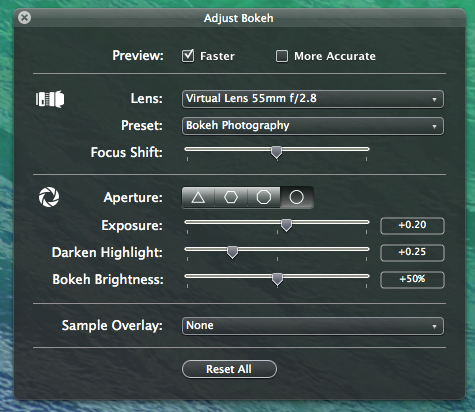
シミュレートされるレンズは5種類。焦点距離とf値の違いにより、ボケ方にも違いがあります。EF135mmのレンズはソフトフォーカスをシミュレートしているので、ほかのレンズとはちょっと違う感じです。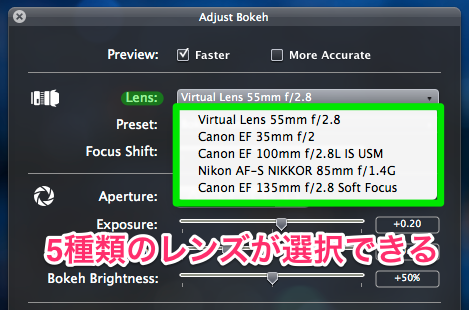
プリセットは、あらかじめフォーカスシフト量がセットされていて、これがある程度基準になるんじゃないでしょうか?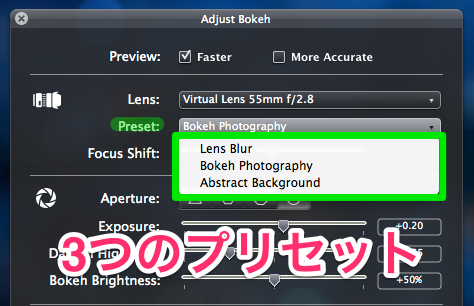
ボケの量はフォーカスシフトを調整することで任意に変えられます。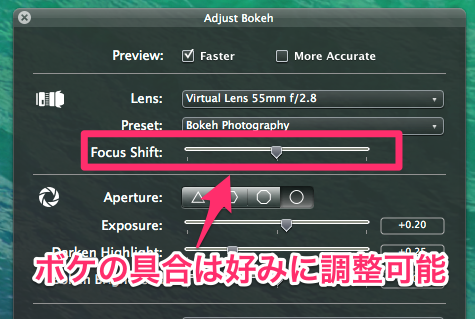
ここでは、絞りの形や露出を調節できます。絞りの形で写真の雰囲気も変わりますね。
この項目は、後はいじってみて調節する感じですね。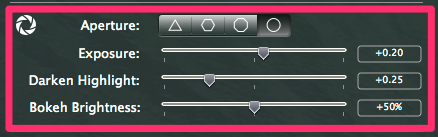
以上のように設定していきできあがった画像がコチラ。
しかしこの画像は良いのか悪いのかよく分からないですよねー。そこでLens Blurではイメージを確認できる方法があります。
Sample Overlayを使うと加工した写真を利用した際のイメージが確認できます。たとえばTwitterのヘッダー画像に利用した場合のイメージを重ね合わせて表示することができるんです。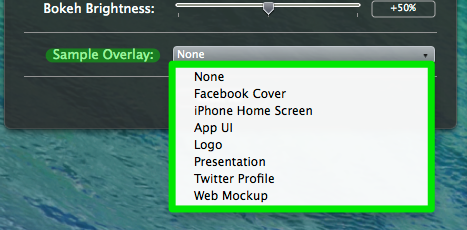
これはツイッターで利用した場合のイメージ。うんうん、なるほど。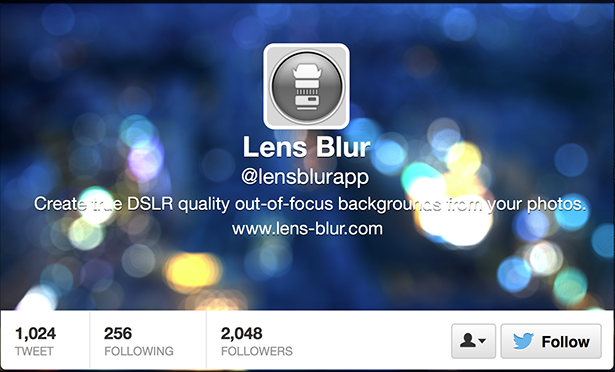
これは、iPhoneの壁紙に使った場合のイメージです。
実際に設定することなくどうなるのか確認できるのは便利ですねー!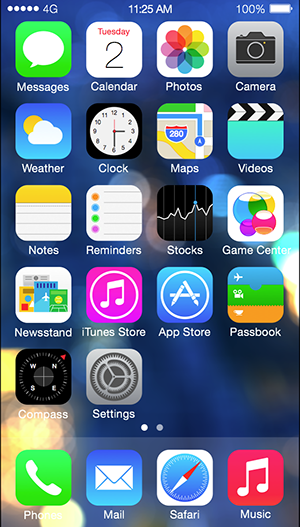
このほかいろいろあるので試してみて下さい。
後はできあがった画像を保存するだけです。Fileの中にあるExportからファイルを書き出せます。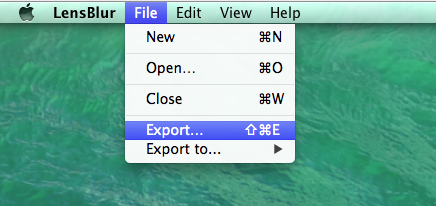
比較画像
作例はちょっと微妙な写真だけど、実際のカメラで撮った場合とどのように違うかを、比較画像として載せておきます。オーディオアンプの電源LEDのぼけ方を比べてみてください。
-
①は、普通に撮影した写真。
②は、撮影時カメラでぼかした写真。(本物のぼけ)
③は、①の写真にぼかし処理した写真。
④は、①の写真にLens Blurでぼかし処理をした写真です。

背景をぼかすというような被写界深度を擬似的に加工するようなものではないので、実際は全体のフォーカスが大きく外れたような写真、要するにピントの合ってない写真ができあがるという感じですね。それでも点光源はちゃんと玉ボケになるし、全然違う写真になってますけど、見栄えはまさにカメラでのボケが再現されているって感じじゃないでしょうか。
あとやはりボケがキレイになる写真とそうじゃない写真があります。いろいろ試してみるしかありませんが、夜景など全体的に暗い写真が良い感じになると思いました。
まとめ
今回使ってみたLens Blurですが、人によって使い道があるかなぁって感じです。
普段はこのアプリ2000円もするらしいですが、今回はセール中ということで、95%オフの100円でした。ボク的には2000円のアプリとしては「うーん」って感じだけど、100円ならアリです!お得です!
ただやっぱり使い道のある人は限られると思いますが、興味のある人は今がチャンスなのは間違いないですよ!セールがいつまでかは分かりませんが、App Storeでは、One day saleってなっているので、すぐ終わっちゃうかもしれません。欲しい人は早めの方が良さそうですね。
